- Зохиолч Jason Gerald [email protected].
- Public 2024-01-19 22:13.
- Хамгийн сүүлд өөрчлөгдсөн 2025-01-23 12:28.
Инстаграм дээр зураг байршуулах нь маш хялбар байдаг. Гэсэн хэдий ч, хэрэв та нэгээс олон зураг хуваалцахыг хүсч байвал яах вэ? Өгүүллийн олон контент нэмэх нь заримдаа урам хугарах бөгөөд профайлдаа олон зураг байршуулах нь дагалдагчдын тэжээлийг дарах болно. Аз болоход та дуртай зургуудаасаа эвлүүлэг үүсгэж, түүх эсвэл профайлдаа байршуулах хялбар аргуудыг ашиглаж болно. Ингэснээр найз нөхөд, гэр бүлийн гишүүд тэжээлээ гүйлгэх асуудалгүйгээр бүх зургийг нэг дор харах боломжтой болно!
Алхам
4 -ийн 1 -р арга: Зургийг түүх рүү хуулах
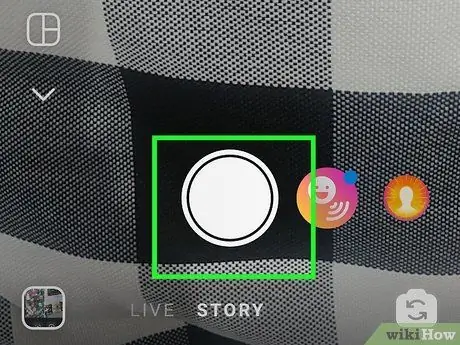
Алхам 1. Коллажны дэвсгэр зураг авах
Та хатуу өнгийг ашиглан гэрэл зургийг илүү үр дүнтэй тодруулах эсвэл эргэн тойрныхоо бүх зүйлийг зураг авах боломжтой. Таны сонгосон бүхэн коллажны дэвсгэр байх болно, тиймээс таны сонгосон өнгө эсвэл гэрэл зургийн эвлүүлэгийн сэдэвтэй нийцэж байгаа эсэхийг шалгаарай!
Өнгөлөг өнгөлөг дэвсгэр авахын тулд өгүүллэгийн "Create Mode" хэсэгт очно уу
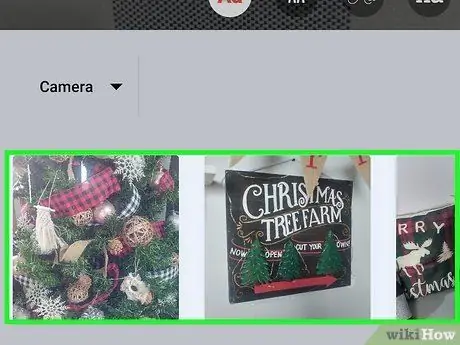
Алхам 2. Коллажид нэмэхийг хүссэн зургуудаа галерейгаас хуулж ав
Төхөөрөмжийн галлерейг нээнэ үү (утасны галлерей аппликейшн, инстаграм дээрх галлерей биш), эвлүүлэгт оруулахыг хүссэн зургаа олоорой. Зургийг удаан дараад Copy -г сонго.
Та одоо сонгосон зургаа хүссэн газартаа буулгах боломжтой боллоо
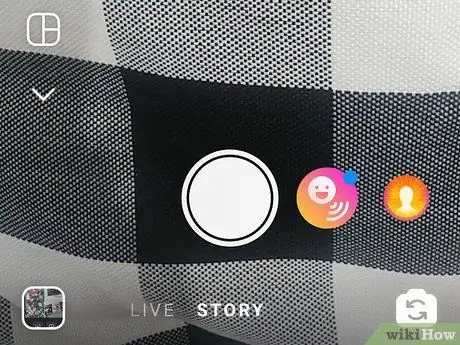
Алхам 3. Инстаграмын түүх рүү буцна уу
Хэрэв та Instagram болон галлерей аппликешныг нэгэн зэрэг нээсэн бол энэ үйл явц илүү хялбар болно. Тиймээс ямар ч програмыг хааж болохгүй. Инстаграм болон өмнө нь тохируулсан Story контент руу буцна уу.
Энэ мэхийг дагахын тулд та хурдан "хөдлөх" хэрэгтэй. тэгвэл цагаа дэмий үрэх хэрэггүй
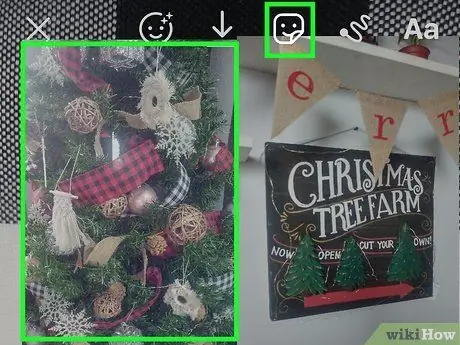
Алхам 4. Дэлгэцийн зүүн доод буланд байгаа "Sticker нэмэх" дээр дарна уу
Хэрэв та зургийг хуулж аваад Instagram руу хурдан буцсан бол дэлгэцийн доод хэсэгт сонгосон зураг бүхий жижиг таб гарч ирнэ. Үүсгэж буй өгүүллийн агуулгад зураг нэмэхийн тулд "Стикер нэмэх" гэсэн үг дээр дарсан зургийг дарна уу.
Хэрэв таб гарч ирэхгүй бол санаа зовох хэрэггүй! Та зургийг дахин хуулах шаардлагатай болж магадгүй юм
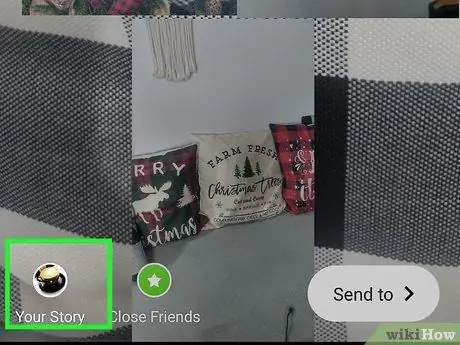
Алхам 5. Илүү олон зураг нэмэхийн тулд процедурыг давтана уу
Мэдээж цөөн хэдэн зураг байхгүй бол таны бүтээл эвлүүлэг биш байх, тийм үү? Та зургуудыг галерейгаас хуулж, нэг өгүүллэгийн агуулга руу буцаж, нэг нэгээр нь зураг нэмж болно. Үүнийг хийсний дараа түүхийг нийтлэхийн тулд "Өгүүлэл нэмэх" дээр дарна уу.
Та хэд хэдэн өөр зураг эсвэл нэг зургийг дахин дахин нэмж болно. Эцсийн эцэст та данс эзэмшдэг. Бүтээлч байхын тулд өөрийгөө чөлөөл
4-ийн 2-р арга: Өгүүллийн сегментийн бүтцийн зохион байгуулалтын онцлогийг ашиглах
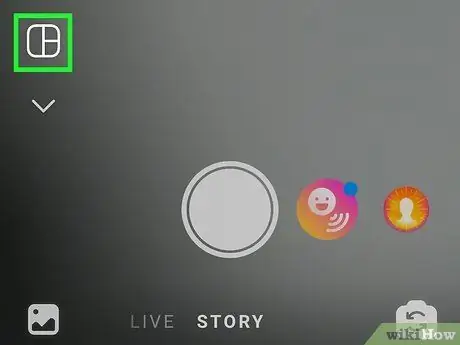
Алхам 1. Instagram Story сегментийг нээгээд Layout -ийг сонгоно уу
Инстаграм цонхны зүүн дээд буланг хараад камерын дүрс дээр дарж шинэ өгүүллэгийн хуудас нээнэ үү. Дэлгэцийн зүүн талд Layout гэсэн сонголтыг дарна уу.
Байршлын функцийг анх тусдаа апп болгон санал болгодог байсан бол одоо Инстаграм үүнийг Story контент дээр ашиглах боломжийг танд олгож байна
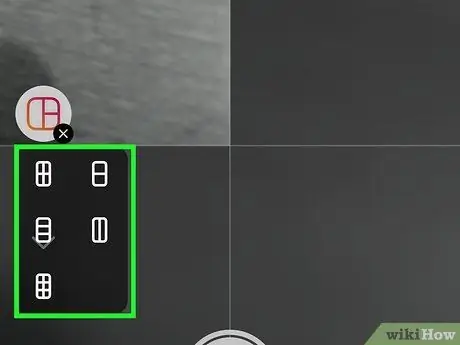
Алхам 2. Ашиглахыг хүсч буй сүлжээний сонголтыг сонгоно уу
Дэлгэцийн төв хэсэгт та Layout -ийн санал болгож буй сүлжээний сонголтуудыг үзэхийн тулд дэлгэцийг зүүн эсвэл баруун тийш шудрах боломжтой. Танд таалагдсан сонголтыг олсны дараа Story контентийн сүлжээ үүсгэх сонголтыг дарна уу.
Сүлжээний сонголт бүрийн гол ялгаа нь эвлүүлэг дэх зургийн тоо юм
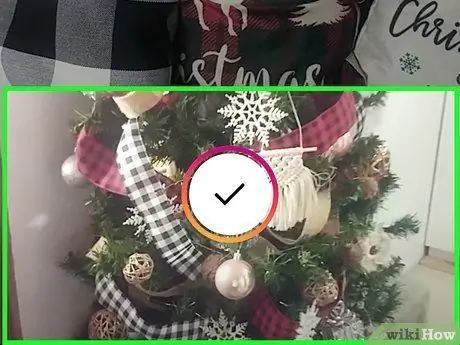
Алхам 3. Сүлжээ дээрх баганын тооны дагуу аль болох олон зураг авах
Бүтээлч байх цаг боллоо! Зарим селфи, ландшафтын зураг эсвэл дуртай хоолныхоо зургийг аваарай. Та захиалгат сэдэв тодорхойлох эсвэл санамсаргүй зураг авах боломжтой.
Та мөн дэлгэцийн зүүн талд байгаа + товчлуур дээр дарж галерейгаас зураг сонгох боломжтой
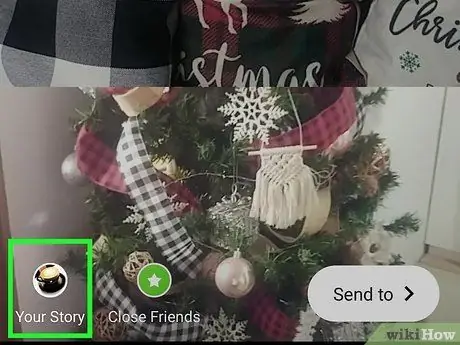
Алхам 4. Түүхийн агуулгыг тэжээлд оруулах
Таны эвлүүлгийг төгс төгөлдөр гэж мэдэрсний дараа дэлгэцийн зүүн доод буланд байгаа "Өгүүллэг нэмэх" дээр дарна уу. Дараагийн 24 цагийн турш коллажууд дагалдагчдад харагдах бөгөөд ингэснээр тэд таны дурсамжтай мөчүүдийг эдлэх болно.
Хөдөлгөөнт GIF, эможи эсвэл наалт нэмэхээ бүү мартаарай
4 -ийн 3 -р арга: Layout програмыг ашиглах
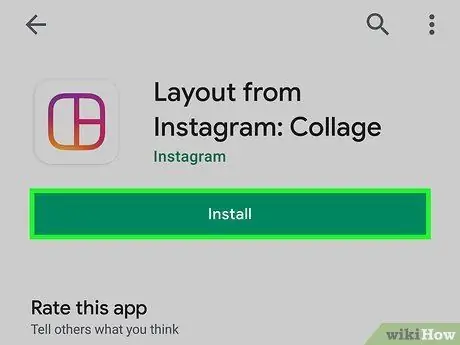
Алхам 1. Layout програмыг App Store эсвэл Play Store -оос татаж аваарай
Хэрэв та iOS төхөөрөмж ашиглаж байгаа бол App Store руу ороод "Layout" гэж хайна уу. Хэрэв та Андройд төхөөрөмж ашиглаж байгаа бол Play Store руу орж ижил хайлтын түлхүүр үгийг ашиглана уу. Layout програмыг төхөөрөмжид татаж авахын тулд авах эсвэл суулгах дээр дарна уу.
Та мөн энэ програмыг хайх боломжтой бөгөөд инстаграмыг нээж, шинэ зургийн дүрс дээр товшоод "Байршил" -ыг сонгоно уу. Таны төхөөрөмжийн апп дэлгүүрт шинэ хуудас нээгдэх бөгөөд та програмыг шууд татаж авах боломжтой
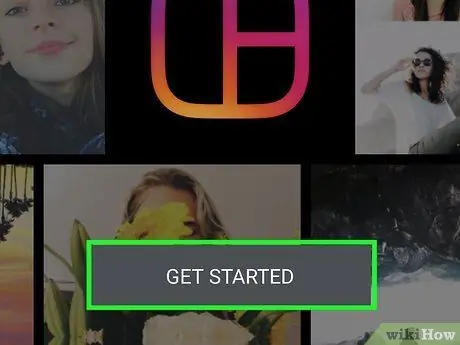
Алхам 2. ЭХЛЭХЭД хүрнэ үү
Апп -ийн галлерей хэсэг нээгдэх тул та даруй шинэ хоршоо үүсгэх боломжтой болно. Та товчлуурыг дарахаас өмнө богино хэмжээний хичээлийг үзэх шаардлагатай байж магадгүй, гэхдээ энэ заавар нь их цаг хугацаа шаарддаггүй.
Хэрэв та өмнө нь Layout -ийг хэзээ ч ашиглаж байгаагүй бол эхлүүлэхээсээ өмнө аппликешн таны төхөөрөмж дээрх зургуудад хандахыг зөвшөөрөх шаардлагатай болно
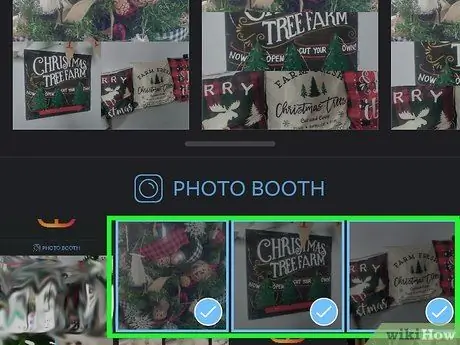
Алхам 3. Хүссэн зургийг дарж сонгоно уу
Та эвлүүлэгт нэмэхийн тулд 9 хүртэлх зураг сонгож болно. Та мөн сэдвийг тодорхойлох боломжтой (жишээ нь байгаль эсвэл гэрэл зураг), эсвэл санамсаргүй зураг нэмж болно.
Та дараа нь профайлдаа байршуулах эвлүүлэг үүсгэх болно гэдгийг санаарай, ингэснээр таны хоршоо таны дансны сэдэвтэй нийцэж байгаа эсэхийг шалгаарай (хэрэв та үүнийг бодож байгаа бол)
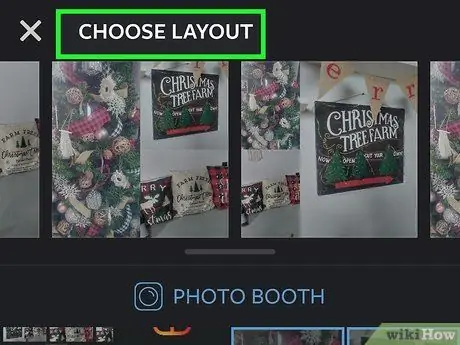
Алхам 4. Хүссэн сүлжээний зохион байгуулалтыг тодорхойл
Янз бүрийн зохион байгуулалтын сонголтуудыг дэлгэцийн дээд хэсэгт гүйлгэх самбар дээр харуулав. Бүх сонголтуудын гол ялгаа нь эвлүүлэг дээр нэмж болох зургийн тоо юм. Гэсэн хэдий ч та эдгээр байршлын сонголтуудыг дараа нь өөрчилж болно.
Хэрэв та урьд нь Layout -ийг хэзээ ч ашиглаж байгаагүй бол өөрт таалагдсан хувилбараа олох хүртэл сүлжээний хэд хэдэн сонголтыг туршиж үзээрэй
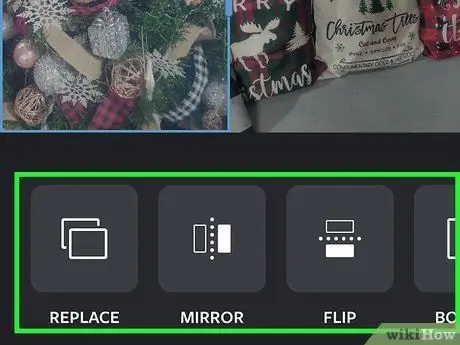
Алхам 5. Үүнийг засахын тулд хоршооны дүрс дээр дарна уу
Та зургийн хэмжээг өөрчлөх, байрлалыг нь шилжүүлэх, шүүлтүүр нэмэх, хүрээний хэмжээг өөрчлөх боломжтой. Өөр өөр тохиргоог туршиж үзээрэй!
- Та буланг чирэх замаар зургийн хэмжээг өөрчлөх боломжтой.
- Та эвлүүлэг дээрх дүрс дээр хүрч, чирж болно.
- Засварлах цонхны доод талд байгаа товчлууруудыг ашиглан зургийг эргүүлж (хэвтээ ба босоо байдлаар), эвлүүлэг дээрх зургийг солино уу.
- Зураг тус бүрийг тусгаарлах цагаан хүрээ нэмэхийн тулд "Хил" -ийг сонгоно уу.
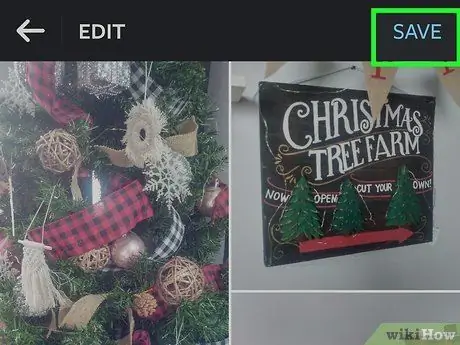
Алхам 6. Хадгалах дээр дарна уу эсвэл ДАРААЧИЙН.
Найз нөхөддөө байршуулах эсвэл илгээх зорилгоор эвлүүлэг нь таны төхөөрөмжийн галлерейд хадгалагдах болно. Ажлаа алдахгүйн тулд програмыг хаахаас өмнө эвлүүлэгээ хадгалсан эсэхээ шалгаарай!
Хадгалагдсан хоршоо бүрийг галлерейд нэн даруй оруулах болно
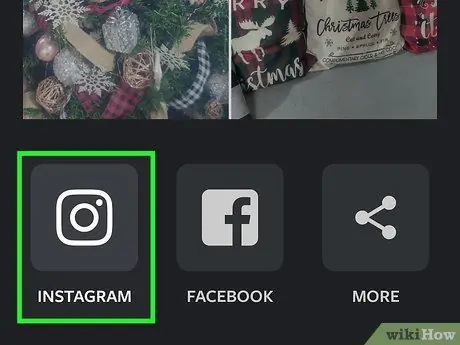
Алхам 7. Инстаграм дээр эвлүүлэг байршуулна уу
Layout програмыг хааж, Инстаграмыг нээгээд камерын дүрс дээр дарж шинэ байршуулалт үүсгэнэ үү. Галерейгаас хоршоо сонгоод дараа нь шүүлтүүр (хэрэв хүсвэл) тавиад хөөрхөн тайлбар нэмээрэй. Амьд коллажуудыг дагагчидтайгаа хуваалцаж, олон тонн like авахад бэлэн байгаарай!
Нийтлэлд илүү их анхаарал хандуулахын тулд зарим hashtag нэмэхээ бүү мартаарай
4 -ийн 4 -р арга: Гуравдагч талын програмуудыг ашиглах
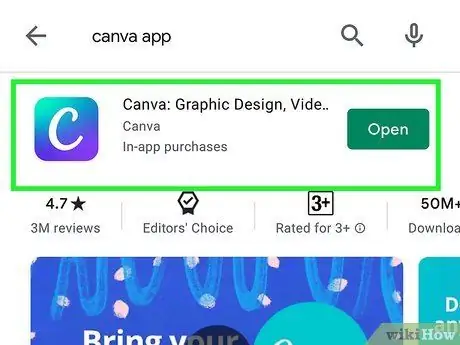
Алхам 1. Бүтээлч байдлаа илэрхийлэхийн тулд Canva татаж аваарай
Canva бол өөр нэг эвлүүлэг үйлдвэрлэгч програм бөгөөд та iOS эсвэл Android төхөөрөмж дээрээ татаж аваад үзэсгэлэнтэй дэвсгэр дээр үзэсгэлэнтэй хоршоо үүсгэх боломжтой. Та програмыг App Store (эсвэл Play Store) дээрээс авч, аппликешн дээр таны төхөөрөмж дээрх зургуудад хандахыг зөвшөөрч, дараа нь өөр өөр загваруудыг туршиж үзээрэй.
Канва нь маш өвөрмөц гоо зүй дээр үндэслэсэн олон тооны өтгөн, төвийг сахисан дэвсгэртэй
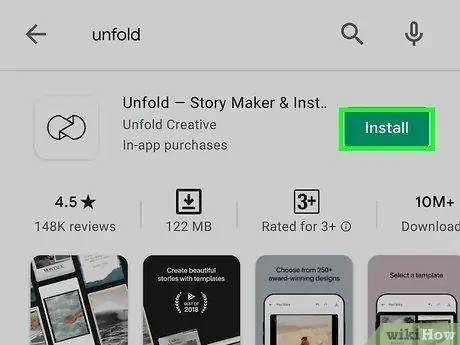
Алхам 2. Unfold ашиглан мэргэжлийн дүр төрхтэй эвлүүлэг үүсгэнэ үү
Unfold бол коллаж бүтээгчдийн бас нэг апп боловч илүү боловсронгуй эсвэл мэргэжлийн дүр төрх, "аура" -тай. Та апп -аа дэлгүүрээс татаж аваад зургаа мэргэжлийн, цэвэрхэн хэв маягаар өгөхийн тулд татаж авах боломжтой.
Коллаж хийх хэд хэдэн сонголт байдаг боловч ихэнх загварууд нь полароид зургууд шиг харагддаг
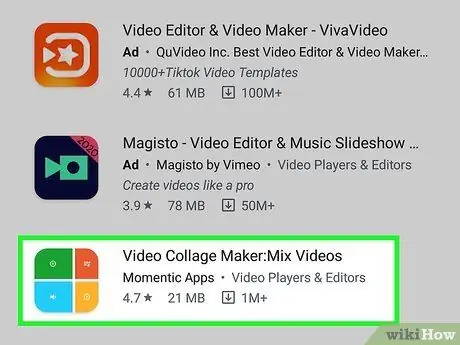
Алхам 3. Видео коллаж ашиглан видеоноос эвлүүлэг үүсгээрэй
Коллаж үйлдвэрлэгч програмыг ашиглах гол сул тал бол зөвхөн зургийн агуулгыг дэмждэг явдал юм. Хэрэв та нэг бичлэг дээр олон видео нэмж оруулахыг хүсвэл App Store -оос авах боломжтой Video Collage програмыг туршиж үзээрэй. Дагалдагчид илүү сонирхолтой контент авахын тулд та нэгэн зэрэг тоглуулах олон видеог сонгож болно.
Бүх зургийн коллаж програмын нэгэн адил та видео хоршуулах аппликейшнд өөрчлөлт оруулах боломжтой
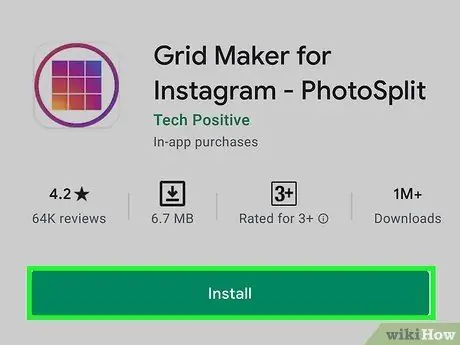
Алхам 4. "Гөлгөр" эвлүүлэг хийхийн тулд зургийг хайчилж ав
Өндөр нарийвчлалтай зураг аваад гурван дөрвөлжин зураг болгон хувааж эцсийн дүрсийг бүтээнэ үү. Хэрэглэгч таны Инстаграм профайл/хуудас руу нэвтэрсэн тохиолдолд л бүх зургийг харахын тулд тэдгээрийг дарааллаар нь байршуулаарай.






